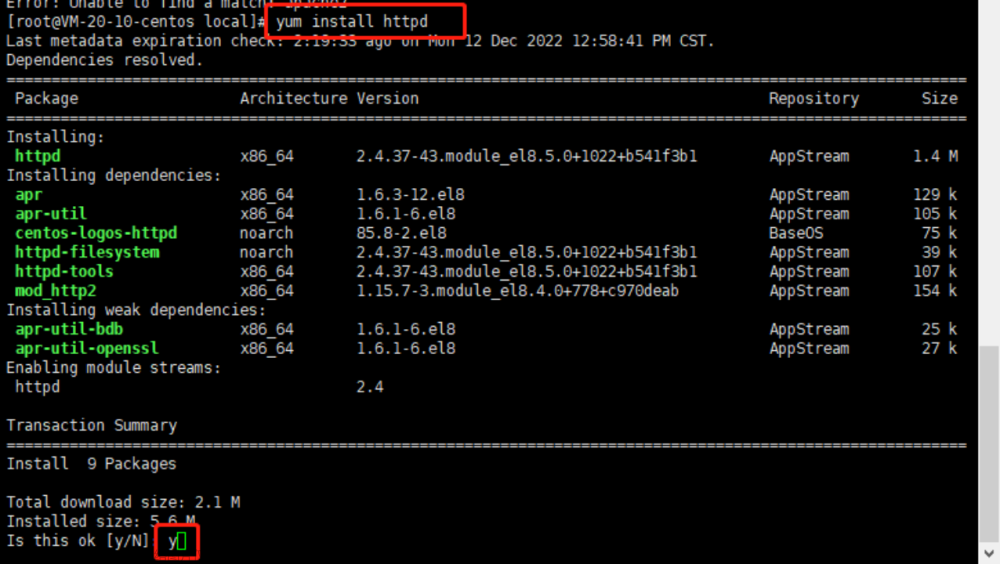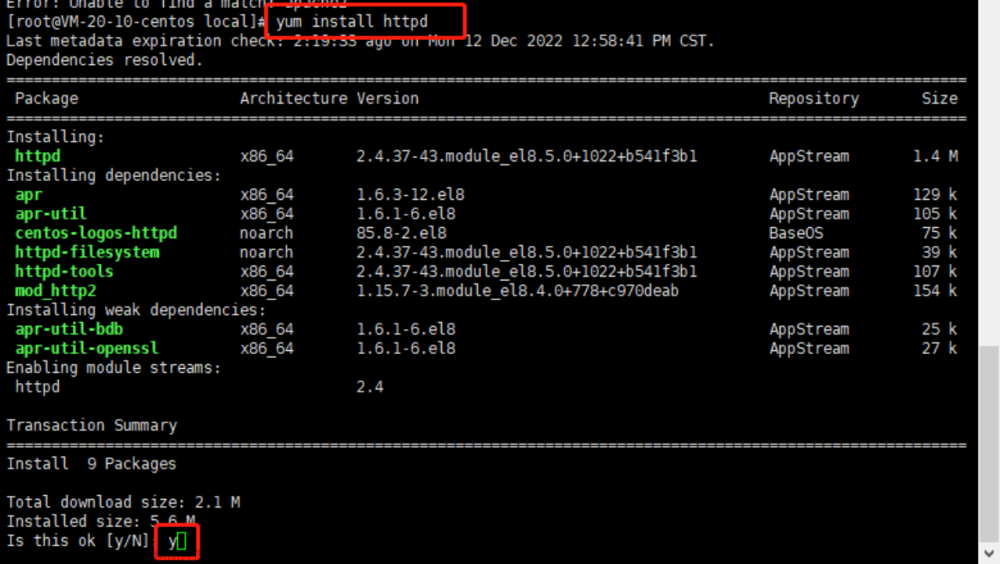目录
nginx
安装nginx服务器依赖环境
源码安装和yum安装的区别
源码安装
源码安装三步走:
php
下载
安装所有扩展:(php运行所需要的环境)
编辑/etc/php.ini
开启php-fpm
在html下创建index.php,看一下是否可以网页中访问得到它
编辑nginx配置文件
重启服务
mysql
安装mysql
mysql的使用
用nginx服务器连接mysql数据库
报错情况
CMS
中间件
web服务器:nginx(前端网页)+php
数据库服务器:mysql
思路:
先安装中间件nginx,nginx要采用源码安装。安装按之后启动,可以访问到一个静态初始页面;然后安装php(超文本预处理器,是在服务器端执行的脚本语言,尤其适用于Web开发并可嵌入HTML中),他的源码要用rpm安装,执行环境用yum;最后安装mysql数据库。全部完成后就可以进行连接了。
nginx
安装nginx服务器依赖环境
yum -y install gcc-c++ pcre-devel zlib-devel
安装完之后,可以看到下面有六个包,其中devel是开发包(看到让我们选择那种安装包的话,一般都选devel)

源码安装和yum安装的区别
①yum安装相当与于一键安装,自动帮你解析安装,解决一切问题
②源码安装相当于手动安装,路劲什么的都需要自己下载
③源码安装没有写入系统,启动的时候不能用systemctl来执行
源码安装
wget https://nginx.org/download/nginx-1.22.1.tar.gz #获取源码
#wget是获取网上的安装包
tar -zxvf nginx-1.22.1.tar.gz #解压安装包
#-z是对应后面的.gz。如果只是单纯的tar,就不用z获取解压完源码之后就可以看到在家目录下面出现了这两文件

源码安装三步走:
知识点:
源码的安装一般由3个步骤组成:配置(configure)、编译(make)、安装(make install)。
Configure是一个可执行脚本,它有很多选项,在待安装的源码路径下使用命令./configure –help输出详细的选项列表。其中--prefix选项是配置安装的路径。
如果不配置 --prefix 选项,安装后:
可执行文件默认放在/usr /local/bin,
库文件默认放在/usr/local/lib,
配置文件默认放在/usr/local/etc,
其它的资源文件放在/usr /local/share,
进入到nginx目录中可以看到下面存在一个配置文件和一个可执行文件。其中,conf是配置文件,configure是可执行文件(用来进一步生成可编译执行文件(makefile))

第一步:指定编译安装目录
./configure --prefix=/usr/local/nginx #指定安装目录为/usr/local/nginx
#默认情况下不指定安装路径的话是默认安装在/usr/local下 执行完configure,在我们指定路径下进行查看,并没有看到生成的文件夹,因为这个时候只是生成可编译文件(makefile)而已,并没有开始进行编译

可以看到nginx目录下生成了一个makefile

&&/;连续执行的区别
&&:先成功执行前面的语句,再执行后续语句
;:不管前面的语句是否执行成功都执行后面的语句
第二步:编译与安装
make&&make install #进行编译并且生成编译文件
#前面的make就是自动对c语言文件进行编译,后面是生成编译文件 要注意进行编译的路径

编译完成后,在/usr/local中进行查看,可以看到多了一个nginx文件夹

对nginx文件夹进行查看,可以下面还有四个文件
conf:nginx的配置文件(如果用yum安装的话就是在/etc/conf目录下)
html:默认是nginx的网站根目录(要看配置文件的内容,可在配置文件中进行更改)
logs:日志文件
sbin:下面存放着可执行命令字nginx(本应该放在/目录下面的sbin文件夹,但是他是使用源码安装的,所以sbin放在我们指定的目录下)

nginx的主配置文件
路径:/usr/local/nginx/conf/nginx.conf
#pid logs/nginx.pid; #这个是询问是否开启nginx的pid,如果报错的话再进行开启
#配置文件分为两部分,一部分是http,一部分是https
#http
http {
include mime.types; #文件拓展名与文件类型映射表
default_type application/octet-stream; #默认文件下载类型
sendfile on; #支持文件发送下载
keepalive_timeout 65; #连接保持超时时间
server {
listen 80; #对应http使用的80端口
server_name localhost; #网站的名称
location / {
root html; #网站的根目录,对应前面看到的文件夹
index index.html index.htm; #网站主页
}
另外的编译生成文件方法(不建议)
如果不用make进行编译安装的话,我们需要在/root/nginx-1.22.1/src/core 下对他的所有c语言带啊吗进行一行一行的安装,很麻烦

第三步:执行开启nginx
这时候执行nginx指令,用tab键发现不能补齐,说明这个指令不能被系统所获取。(按理说ngxin是sbin下面的可执行命令字,是可以执行的。但是采用的是源码安装,这个命令字并没有存放在根目录下的sbin中,所以要让系统进行获取这个指令)
配置环境变量
路径:/etc/profile
export NGINX_PATH=/usr/local/nginx/sbin
export PATH=$PATH:$NGINX_PATH重新加载环境变量文件:source /etc/profile
nginx
-v 查看版本
-s stop 强制退出
-s quit 正常退出
-s reload 重新加载
-s reopen 重新打开
两种启动nginx方式:
①直接到sbin目录下对nginx进行启动
②nginx -c /usr/local/nginx/conf/nginx.conf
//指定主配置文件并开启服务(标准启动方式)

在网页上跟上服务器的ip地址就可以访问的到这个基础网页

可能出现的问题
1.启动完之后就可以进行网页的访问。再访问的时候出现访问不到的情况,就是防火墙和selinx没关掉,应影响到网页的访问
2.如果是搭建在云服务器上面的话,就要在安全组中打开对应的端口
php
PHP-fpm //主机成管理器,在5.多版本就融入到php中间
下载
wget http://dl.fedoraproject.org/pub/epel/epel-release-latest-7.noarch.rpm
#获取安装包
yum -y install epel-release-latest-7.noarch.rpm
#安装源
rpm -Uvh https://mirror.webtatic.com/yum/el7/webtatic-release.rpm
#下载他的源码安装所有扩展:(php运行所需要的环境)
yum -y install php72w-cli php72w-common php72w-devel php-mysqli php72w-fpm php72w php72w-cli php72w-fpm php72w-curl php72w-gd php72w-mysql php72w-xml php72w-mbstring
# php72w-cli: 这是用于PHP 7.2版本的命令行接口(CLI),它允许你在命令行中运行PHP脚本和命令。
# php72w-common: 这个软件包包含了PHP 7.2版本的共享文件和共享库,它提供了PHP运行所需的一些基本组件。
# php72w-devel: 这个软件包包含了PHP 7.2版本的开发所需的头文件和静态库,它用于编译和构建PHP扩展或自定义PHP模块。
# php-mysqli: 这是一个提供PHP与MySQL数据库连接功能的扩展,它使用MySQLi(MySQL Improved)API,支持更多的功能和特性,包括面向对象的接口、预处理语句、事务处理等。
# php72w-fpm: 这是用于PHP 7.2版本的FastCGI进程管理器(FPM),它提供了一种高性能的方式来处理PHP请求,并与Web服务器(如Nginx或Apache)配合使用。
# php72w-curl: 这个软件包包含了PHP 7.2版本的CURL扩展,它允许PHP与URL进行交互,支持HTTP、HTTPS、FTP等协议,用于发送和接收数据。
# php72w-gd: 这个软件包包含了PHP 7.2版本的GD图像处理库的扩展,它提供了一组函数来创建、操作和处理图像,包括缩放、裁剪、添加水印等功能。
# php72w-mysql: 这是一个提供PHP与MySQL数据库连接功能的扩展,它使用原始的mysql函数库进行连接和操作。它在旧版本的PHP中很常见,但在较新的PHP版本中已被弃用,推荐使用MySQLi或PDO扩展。
# php72w-xml: 这个软件包包含了PHP 7.2版本的XML扩展,它提供了一组函数来处理XML数据,包括解析XML、创建XML、操作XML节点等。
# php72w-mbstring: 这个软件包包含了PHP 7.2版本的多字节字符串处理扩展,它提供了一组函数来处理多字节字符集,包括字符串截取、编码转换、字符长度计算等。
#PHP72w-mysql和php-mysql区别
#前者是CentOS/RHEL系列的软件包,后者是Debian/Ubuntu的软件包
#php72w-mysql和php72w-mysqli区别
#mysql是旧版,mysqli是新版本,是mysql的更新版,功能更加齐全
编辑/etc/php.ini
short_open_tag = On #若不开启,则无法识别php函数开启php-fpm
systemctl start php-fpm 在html下创建index.php,看一下是否可以网页中访问得到它
<?php
phpinfo()
?>这时候发现网页加载不出来
编辑nginx配置文件
location ~ \.php$ {
root html;
fastcgi_pass 127.0.0.1:9000;
fastcgi_index index.php;
fastcgi_param SCRIPT_FILENAME /scripts$fastcgi_script_name;
fastcgi_param SCRIPT_FILENAME /usr/local/nginx/html$fastcgi_script_name;
#如果不能索引到就加上他的路径
include fastcgi_params;
}
#在nginx配置文件中把php的#都取消掉,这是为了让ngxin可以使用php语言
location ~ \.php$ {
root html;
fastcgi_pass 127.0.0.1:9000;
fastcgi_index index.php;
fastcgi_param SCRIPT_FILENAME /scripts$fastcgi_script_name;
fastcgi_param SCRIPT_FILENAME /usr/local/nginx/html$fastcgi_script_name;
include fastcgi_params;
}
重启服务
nginx -s reload
systemctl restart php-fpm.service正常可访问

mysql
安装mysql
wget https://downloads.mysql.com/archives/get/p/23/file/mysql-8.0.30-1.el7.x86_64.rpm-bundle.tar #获取安装包
tar -xvf mysql-8.0.30-1.el7.x86_64.rpm-bundle.tar #解压安装包
rpm -ivh mysql-community-server-8.0.30-1.el7.x86_64.rpm #安装server版
#用rpm安装的时候解决不了环境依赖问题,在安装server的时候会进行报错。缺少什么环境就进行安装什么环境。
在安装的时候报错缺少环境,就直接后面加上所需要的包就可以(tab补齐) 可以同时安装多个包

安装的时候报错启用或者冲突,直接卸载启用文件就可以

没有报错,安装完成
阿里云服务器要安装
yum install libaio要实现站库分离就要使用两台服务器,将会mysql服务器与另外两个分开
mysql的使用
systemctl start mysqld
#启动服务
grep “password” /var/log/mysqld.log
#查看初始随机生成的密码
mysql -u root –p
#连接数据库
use mysql
#要先使用数据库才能进行查询
ERROR 1820 (HY000): You must reset your password using ALTER USER statement before executing this statement.
#初次使用数据库的时候会报错,要求你修改密码
alter user 'root'@'localhost' identified by 'zhss@0121Lin';
#初次需要修改密码
show databases;
#查看数据库
select user,host from mysql.user;
#查询账户信息;
update user set host='%' where user='root';
#将表的host登陆方式从localhost(本地登录)更新成%(任意方式)
#第一个user代表user表,第二个是表中的user字段
用nginx服务器连接mysql数据库
在nginx服务器的网站根目录的index.php中进行编辑
<?php
$servername = "192.168.100.150";
$username = "root";
$password = "root";
$conn = mysqli_connect($servername,$username,$password);
if($conn->connect_error){
die("lianjieshibai:".$conn->connect_error);
}
echo "success";
phpinfo();
?>
#或者
#(那三行是用来显示报错信息的,做调试用。映射到公网的话建议删掉)
<?php
ini_set('display_errors', 1);
ini_set('display_startup_errors', 1);
error_reporting(E_ALL);
$servername = "localhost";
$username = "root";
$password = "root";
$database = "cms";
$conn = mysqli_connect($servername, $username, $password, $database);
if (!$conn) {
die(" ~^ ~N 失败 ~Z" . mysqli_connect_error());
}
echo " ~^ ~N ~H~P ~J~_";
// ~I ~L ~U ~M ~S ~S~M ~\...
mysqli_close($conn);
?>
这一步做完就可以连接到数据库

报错情况
第一种
问题:出现这个情况就是密码复杂度问题,需要在mysql进行修改

alter user 'root'@"%' identified with mysql_native_password by 'yourpassword";
#修改身份验证插件
第二种
问题:Fatal error: Uncaught Error: Call to undefined function mysql_connect()
出现这个问题的原因是由于php7以后已经不支持mysql连接了,解决的办法也很简单,更换mysqli/PDO连接(替换mysql_connect()为mysqli_connect())或者更干脆降低php版本
可以先查看下PHP环境中有没有装上MySQL扩展,如果没输出的话就是没装上
php -m | grep mysqli然后发现没输出东西,发现是我的mysql没装上,重新安装
yum -y install php72w-mysqli如果在安装的时候出现这情况,就是已经存在了并且冲突了

CMS
网站源码(cms)导入(从我的windows桌面导入,直接拉进去也行)
sudo scp /mnt/c/Users/Administrator/Desktop/PHPCMS.tar 192.168.100.110:/root/
#后面的:/root/ 是指定传入的路径,也可以跟ssh一样在ip前面加上 用户@ 指定传输用户
#通过子系统ubuntu从桌面传到centenos,也可以直接拉进去将源码解压到网站根目录
#解压cms压缩包
tar -xvf PHPCMS.tar
#移动到/usr/local/nginx/html/
mv PHPCMS /usr/local/nginx/html/修改PHPCMS/includes/db.php
<?php
$db['db_host'] = "localhost"; //数据库服务器地址
$db['db_user'] = "root"; //账户
$db['db_pass'] = "root"; //密码
$db['db_name'] = "cms";将cms.sql传给数据库服务器 ,这一步是为了在mysql中创建一个cms数据库,并且查看一下数据库是否创建成功
scp PHPCMS/cms.sql root@192.168.100.150:/root/
#scp 文件 账户@IP地址:路径
mysql -u 账户名 -p < cms.sql
#导入数据库
然后到这一步,就可以在看到的自己搭建的网站了,如果还是不能查看的到,就要在nginx的配置文件中对php的配置进行修改,网站的相对路径改为绝对路径,然PHPCMS可以被索引的到
在这里可以跟上PHPCMS的绝对路径,一般到html就可以,如果还是索引不到的话,在跟上PHPCMS

这是网站搭建的最终效果文章来源:https://www.toymoban.com/news/detail-790005.html
 文章来源地址https://www.toymoban.com/news/detail-790005.html
文章来源地址https://www.toymoban.com/news/detail-790005.html
到了这里,关于Linux网站搭建(nginx+php+mysql)的文章就介绍完了。如果您还想了解更多内容,请在右上角搜索TOY模板网以前的文章或继续浏览下面的相关文章,希望大家以后多多支持TOY模板网!